
Organizar gravações em pastas no Mac
Pode optar por criar pastas para organizar as suas gravações. As pastas inteligentes também reúnem automaticamente as gravações favoritas, apagadas recentemente e do Apple Watch.
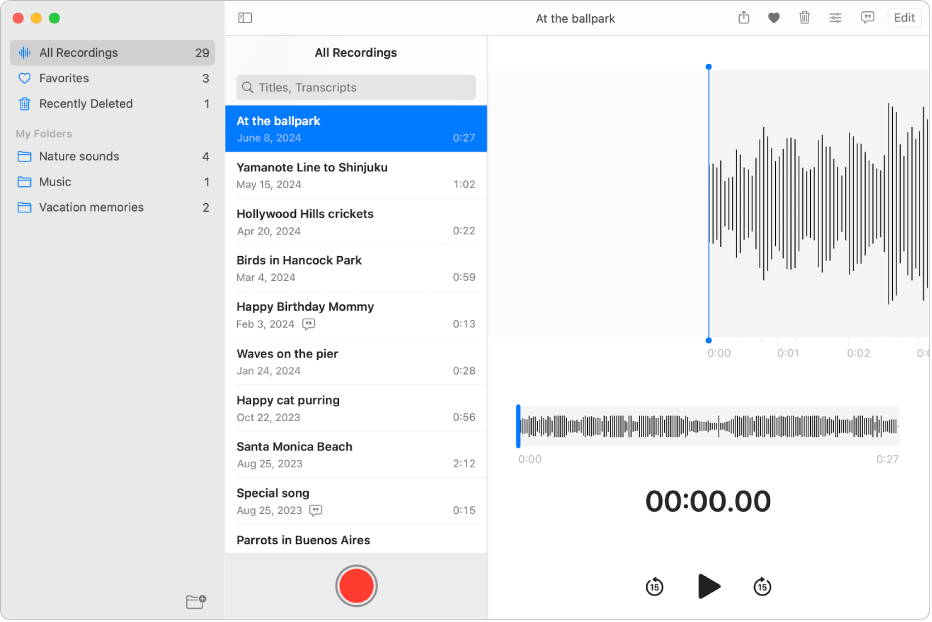
Ver a barra lateral das pastas
Abra a aplicação Dictafone
 no Mac.
no Mac.Clique em
 para abrir a barra lateral de pastas.
para abrir a barra lateral de pastas.Pode selecionar uma pasta para ver todas as gravações.
Também pode redimensionar a barra alterar, arraste a barra de divisão para a esquerda ou direita.
Criar uma nova pasta
Abra a aplicação Dictafone
 no Mac.
no Mac.Clique em
 para abrir a barra lateral de pastas.
para abrir a barra lateral de pastas.Clique em
 no canto inferior direito da barra lateral de pastas.
no canto inferior direito da barra lateral de pastas.Digite um nome para a pasta e, em seguida, clique em Guardar.
As pastas são apresentadas pela ordem em que foram criadas.
Adicionar uma gravação a uma pasta
Abra a aplicação Dictafone
 no Mac.
no Mac.Clique em
 e, depois, proceda de qualquer uma das seguintes formas:
e, depois, proceda de qualquer uma das seguintes formas:Selecione uma pasta e crie uma nova gravação.
Selecione uma gravação e arraste‑a para uma pasta.
Se tiver um trackpad ou um Magic Mouse, passe dois dedos para a esquerda numa gravação, clique em
 e, depois, selecione uma pasta.
e, depois, selecione uma pasta.
Nota: as gravações só podem estar numa das suas pastas de cada vez. No entanto, as gravações nas suas pastas podem na mesma ser mostradas em pastas inteligentes, como Favoritos.
Marcar gravações como favoritas
Abra a aplicação Dictafone
 no Mac.
no Mac.Selecione uma gravação e, depois, clique em
 .
.Se tiver um trackpad ou um Magic Mouse, também pode passar dois dedos para a direita numa gravação e, depois, clicar em
 .
.A gravação é adicionada à pasta Favoritos, localizada na barra lateral da pasta.
Para remover uma gravação dos favoritos, selecione a gravação e, depois, clique novamente em ![]() .
.
Mudar o nome de uma pasta
Abra a aplicação Dictafone
 no Mac.
no Mac.Clique em
 para abrir a barra lateral de pastas.
para abrir a barra lateral de pastas.Prima Controlo enquanto clica numa pasta que criou e, depois, selecione “Alterar nome da pasta”.
Se tiver um trackpad ou um Magic Mouse, também pode passar dois dedos para a esquerda numa pasta e, em seguida, clicar em “Alterar nome”.
Digite um novo nome e, em seguida, clique em Guardar.
Apagar uma pasta
Abra a aplicação Dictafone
 no Mac.
no Mac.Clique em
 para abrir a barra lateral de pastas.
para abrir a barra lateral de pastas.Prima Controlo enquanto clica numa pasta e, depois, selecione “Apagar pasta”.
Se tiver um trackpad ou um Magic Mouse, também pode passar dois dedos para a esquerda numa pasta e, em seguida, clicar em Apagar.
As gravações na pasta apagada são movidas para a pasta “Apagadas”, onde permanecem durante 30 dias (salvo indicação em contrário nas definições). Durante esse tempo, pode continuar a visualizar e recuperá-las. Consulte Apagar uma gravação.